Vorbereitung
Bevor Sie lokale VMs in Google Cloud ausführen oder dorthin migrieren, müssen Sie eine Cloud-Erweiterung erstellen.
VM in Google Cloud ausführen oder Migration starten
- Wählen Sie im vSphere-Webclient unter Virtual Machine (Virtuelle Maschine) die gewünschte VM aus.
Klicken Sie mit der rechten Maustaste auf diese VM und
- wählen Sie Velostrata Operations > Run-in-Cloud (Velostrata-Vorgänge > Run-in-Cloud) oder
- Velostrata Operations > Migrate (Velostrata-Vorgänge > Migrieren) aus.
Wählen Sie unter Cloud Extension (Cloud-Erweiterung) Ihre Cloud-Erweiterung aus.
Optional: Geben Sie unter Cloud VM (Cloud-VM) einen Namen ein.
Klicken Sie auf Next (Weiter). Der Bildschirm Cloud Instance (Cloud-Instanz) wird angezeigt.
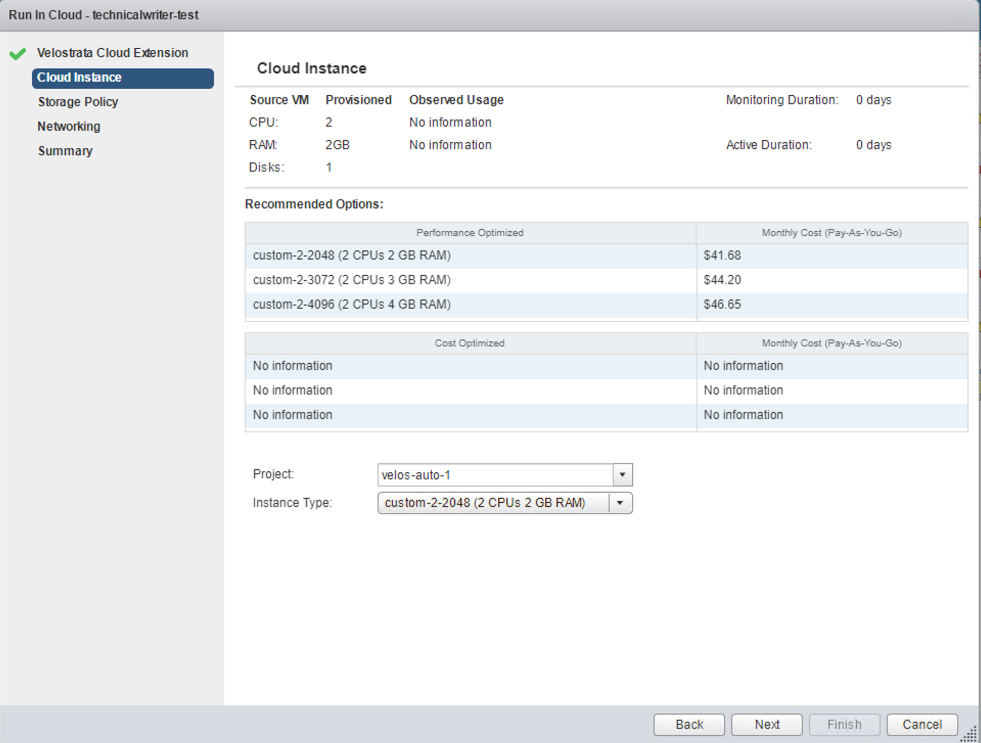
Wählen Sie Project und dann Instance Type aus.
Migrate for Compute Engine gibt Empfehlungen zu Instanzgrößen, die in etwa der Kapazität und Leistung der vorhandenen VM entsprechen. Informationen zum Verarbeiten von Empfehlungen finden Sie unter Größenanpassung von Cloud-Instanzen.
Klicken Sie auf Next (Weiter). Der Bildschirm Storage Policy (Speicherrichtlinie) wird angezeigt.
Wählen Sie unter Storage Policy (Speicherrichtlinie) die Option Write Back (Zurückschreiben) oder Write Isolation (Schreibisolation) aus.
Klicken Sie auf Next (Weiter). Der Bildschirm Networking wird angezeigt.
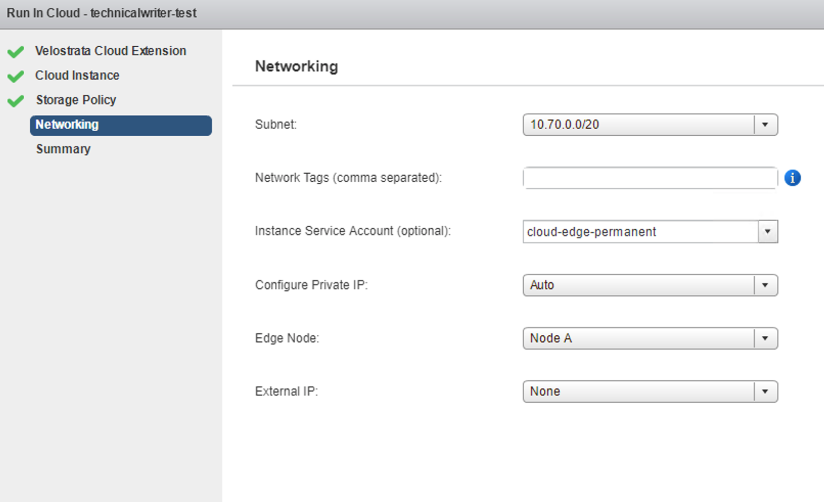
Wählen Sie unter Subnet (Subnetz) in Google Cloud das Subnetz für die VM aus.
Geben Sie unter Network Tags (comma separated) (Netzwerktags (durch Kommas getrennt)) die Netzwerktags ein, die Sie auf die migrierte VM anwenden möchten.
Optional: Wählen Sie unter Instance Service Account (Instanzdienstkonto) das gewünschte Konto aus.
Wählen Sie in der Drop-down-Liste Configure Private IP (Private IP-Adresse konfigurieren) eine der folgenden Optionen aus:
- Automatic (Automatisch), um automatisch eine verfügbare Adresse aus dem Subnetz zuzuweisen
- Static (Statisch), um eine statische IP-Adresse im VPC-Subnetz einzugeben
Wählen Sie in der Drop-down-Liste "Edge Node" (Edge-Knoten) den primären Knoten in Ihrer Cloud-Erweiterung aus, über den die Migration verarbeitet wird.
Wählen Sie für externe IP-Adressen eine der folgende Optionen aus:
- None (Keine), um keine externe IP-Adresse zuzuweisen.
- Ephemeral (Sitzungsspezifisch), um eine automatisch zugewiesene IP-Adresse zu verwenden.
- Statisch, um eine externe IP-Adresse zuzuweisen, die zuvor in der Google Cloud Console erstellt wurde.
Klicken Sie auf Next (Weiter).
Wenn Sie einen Migrationsvorgang ausführen:
- Wählen Sie unter Disk Type den Laufwerkstyp für Ihre Instanz und unter Service Account das Dienstkonto mit der Worker-Instanz aus, auf der die Migration verarbeitet wird.
- Klicken Sie auf Next (Weiter). Der Bildschirm Summary (Zusammenfassung) wird angezeigt.
Prüfen Sie die Zusammenfassung und klicken Sie dann auf Done (Fertig).
Der Prozess zum Ausführen der VM in der Cloud und zum anschließenden Migrieren der VM kann im Portlet Cloud Instance Information (Cloud-Instanzinformationen) auf der Seite "VM Summary" (VM-Zusammenfassung) und durch Überwachen der erstellten vSphere-Aufgabe aufgerufen werden.
Nach dem Ausführen einer VM in Google Cloud
Sie können eine Verbindung zur VM herstellen, wenn das Feld Remote Console (Remote-Konsole) im Portlet Cloud Instance Information (Cloud-Instanzinformationen) grün wird und den Text Ready (Bereit) anzeigt.
Weitere Informationen zum Monitoring Ihrer VMs finden Sie unter Monitoring-Übersicht.
Nach der Migration einer VM zu Google Cloud
Speichermigrationen benötigen mehrere Stunden. Wenn der Migrationsassistent abgeschlossen ist, kann die VM getrennt werden. Weitere Informationen zu diesem Vorgang finden Sie unter VM trennen.
